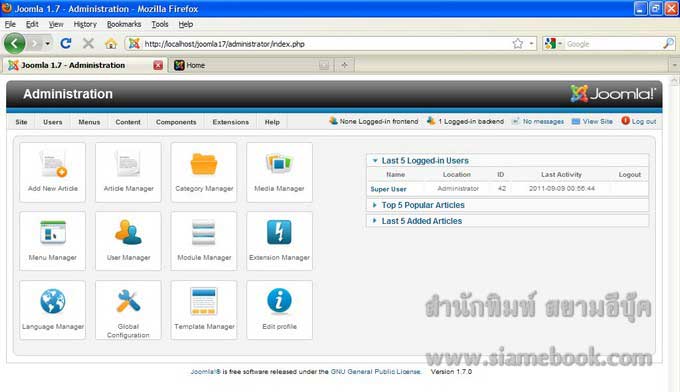การติดตั้งจะต้องก็อปปี้ไฟล์ของ Joomla 1.7 ไปไว้ในโฟลเดอร์ www ของโปรแกรม AppServ ก่อน แล้วจึงทำการติดตั้ง
1.เข้าไปในโฟลเดอร์ www ของโปรแกรม Appserv แล้วสร้างโฟลเดอร์ที่ต้องการเก็บไฟล์ Joomla เช่น joomla17
2. ตัวอย่างไฟล์ของ Joomla 1.7 ที่ได้ก็อปปี้เข้าไปวางข้างในเรียบร้อยแล้ว
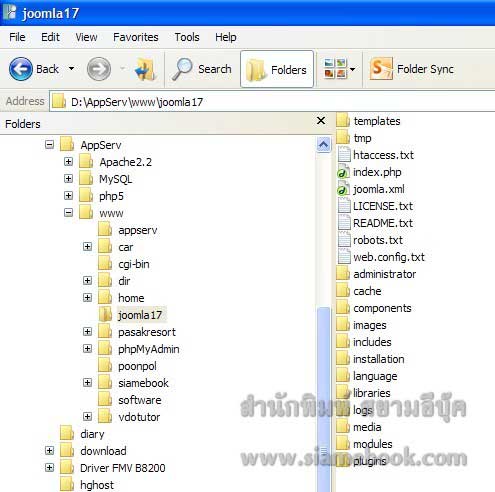
3. เริ่มการติดตั้งโดยพิมพ์ http://localhost/ชื่อโฟลเดอร์ที่เก็บไฟล์ของ Joomla 1.7 ก็คือ joomla17
http://localhost/joomla17 กด enter
4. จะเข้าสู่หน้าจอแรกของการติดตั้ง คลิกเลือก ภาษาไทย แล้วคลิก ต่อไป
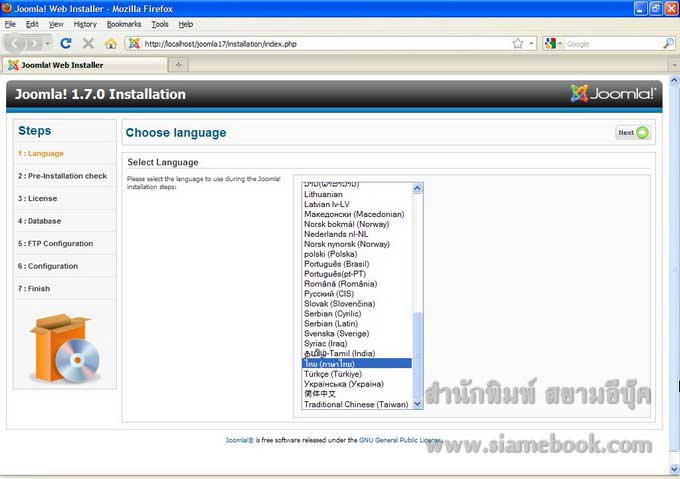
5. ขั้นตอนการตรวจสอบการติดตั้ง คลิก ต่อไป ถ้ามีข้อความสีแดง แสดงว่ายังมีบางไฟล์ ที่น่าจะมีปัญหา ให้อ่านดูก่อนว่า จะมีผลอย่างไรบ้าง
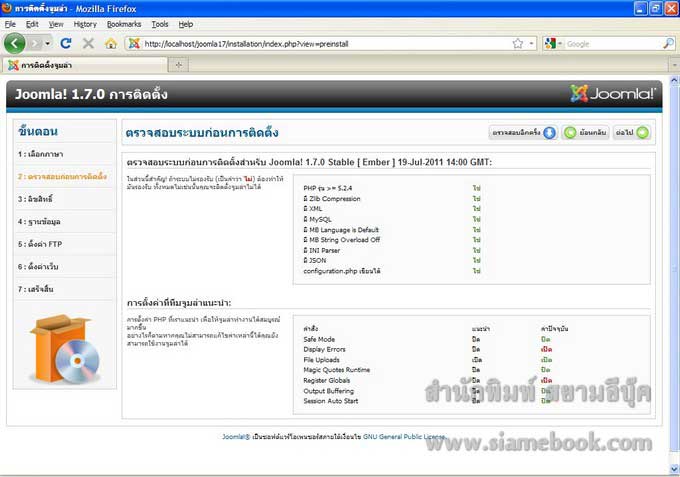
6. หน้าจอแสดง ลิขสิทธิ์ การใช้โปรแกรม คลิก ต่อไป
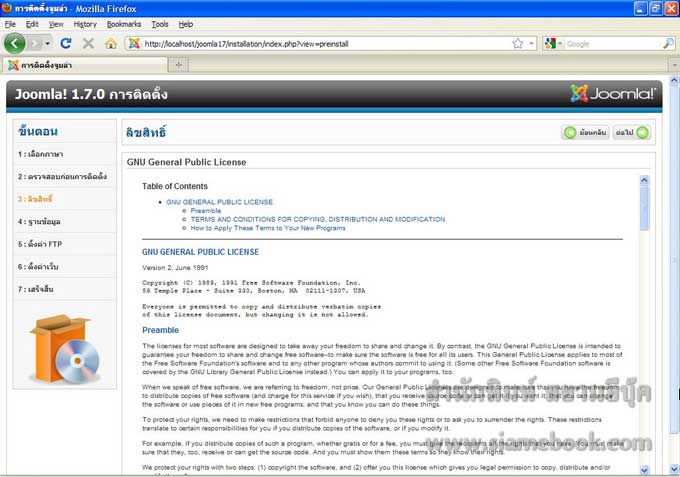
7. พิมพ์ข้อมูลการเรียกใช้งานฐานข้อมูล MySQL ที่ได้สร้างไว้ก่อนหน้านี้แล้วด้วย PhpMyAdmin
8. คลิก ถัดไป
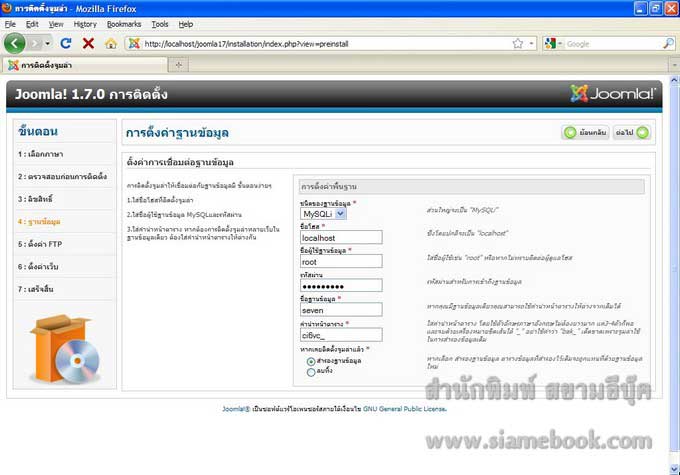
9. การตั้งค่า FTP คลิกเลือก ไม่
10. คลิก ถัดไป
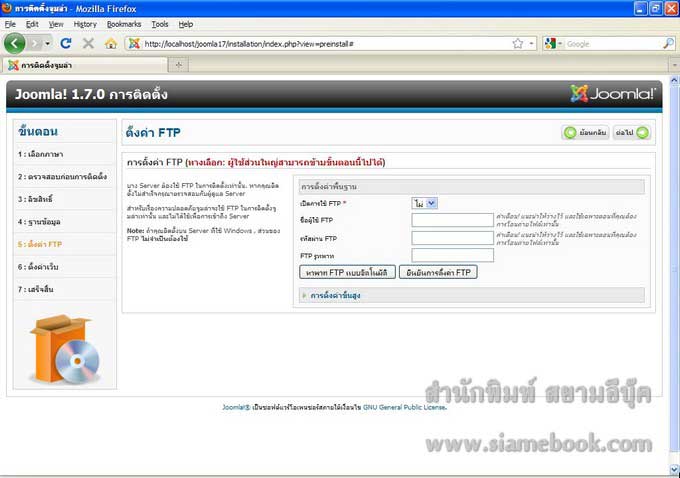
11. พิมพ์ชื่อเว็บไซต์ของเรา เช่น Joomla 1.7
12. พิมพ์อีเมล์และรหัสผ่าน จดไว้ให้ดี ไม่เช่นนั้นจะเข้าเว็บไซต์ไม่ได้ สิ่งสำคัญที่ต้องจำก็คือ ชื่อเข้าระบบของคุณ เช่น admin และรหัสผ่าน
13. คลิก ติดตั้งข้อมูลตัวอย่าง สำหรับมือใหม่ แนะนำตัวเลือกนี้ เพื่อให้เห็นตัวอย่างจริงๆ ว่าเวลาที่มีการใส่ข้อมูลเข้าไปแล้ว หน้าตาเว็บไซต์ที่ได้จะเป็นอย่างไร เมื่อเข้าใจดี แล้ว ก็สามารถติดตั้งโดยไม่ต้องติดตั้งข้อมูลตัวอย่างแบบนี้ เพราะจะเสียเวลาลบข้อมูลตัวอย่าง ซึ่งมีเยอะเหมือนกัน
14. ติดตั้งข้อมูลตัวอย่างเสร็จแล้ว ก็คลิก ต่อไป
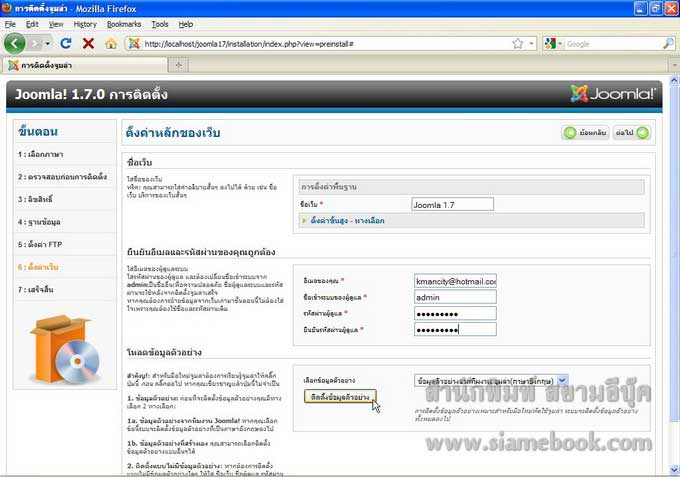
15. หน้าจอสุดท้าย จะแสดงชื่อและข้อมูลสำหรับเข้าเว็บไซต์ Joomla ที่ติดตั้งเสร็จแล้ว
16. คลิก ดูหน้าเว็บไซต์ เพื่อดูหน้าตาของเว็บไซต์ที่ได้ (แต่ห้ามคลิกในตอนนี้)
17. คลิก ผู้ดูแลเว็บ เพื่อเข้าไปปรับแต่งเว็บไซต์ (แต่ห้ามคลิกในตอนนี้)
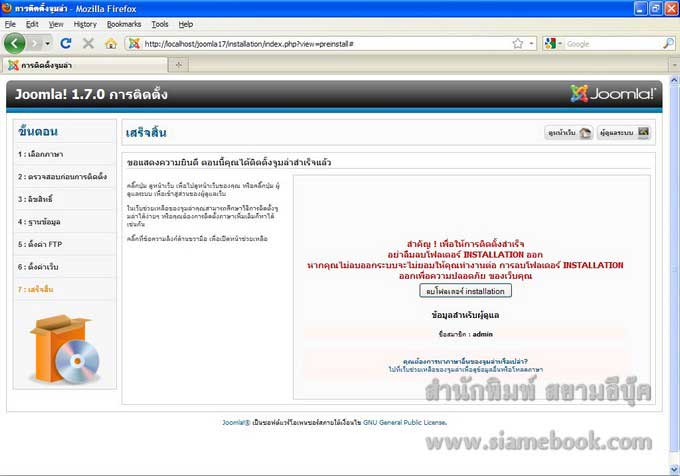
18. กลับไปที่โฟลเดอร์ home ที่เก็บไฟล์ของ Joomla 1.7 ที่อยู่ใน www ของโปรแกรม AppServ ให้ลบไดเรคทอรี installation ออกไปก่อน จากนั้นจึงคลิก ผู้ดูแล หรือ ดู หน้าเว็บไซต์ ในข้อที่ 17.
19. จริงๆ แล้ว แนะนำให้เปลี่ยนชื่อโฟลเดอร์ installation เป็นชื่ออื่น เช่น installation1425 เพราะการลบจะเสียเวลามากกว่า ถ้าเป็นการลบบนเว็บไซต์จริงๆ จะใช้เวลา นานมากๆ กว่าจะลบหมดทุกไฟล์
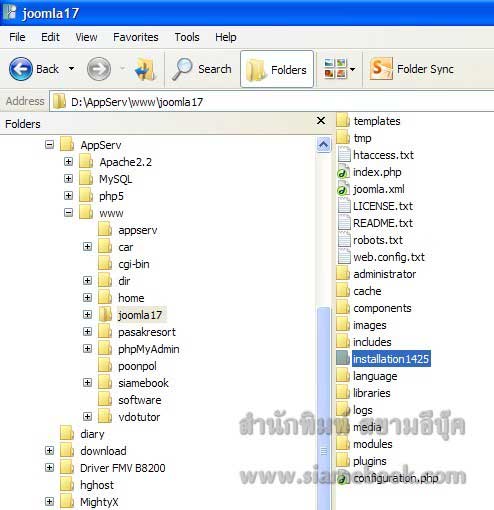
20. เมื่อคลิกที่ ผู้ดูแล ก็จะปรากฏหน้าจอให้พิมพ์ Username และ Password รหัสผ่าน จะเป็นรหัสผ่านที่ได้ตั้งไว้ในข้อที่ 12 ส่วน Username ให้ใช้ admin
Username = admin
Password = ที่ได้ตั้งไว้ในข้อที่ 12
21. พิมพ์เข้าไปแล้วคลิก Login
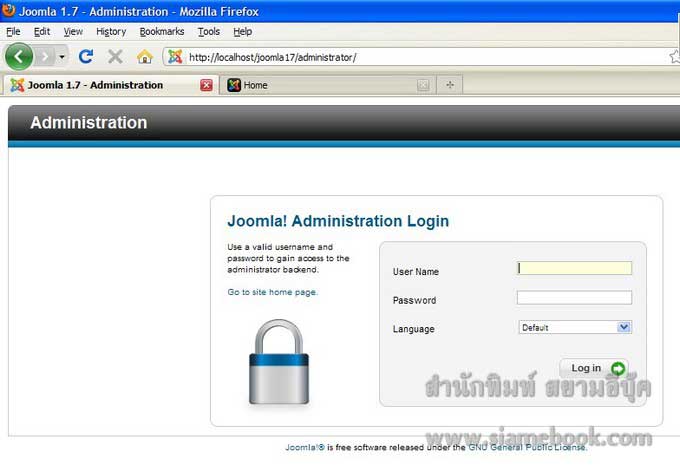
22. หน้าจอผู้ดูแลระบบ ชื่อ URL เช่น http://localhost/home/administrator/index.php จดไว้ให้ดีหรือ Bookmark เก็บไว้ เพราะต้องใช้ในการเข้า ระบบ ไปปรับแต่งเว็บไซต์ Joomla 1.7
23. หน้าจอที่เห็นสำหรับเจ้าของเว็บไซต์เข้ามาปรับแต่งระบบ แต่หน้าจอที่คนเข้าเยี่ยมชมเห็นจะเป็นอีกหน้าจอหนึ่ง คลิกที่ View Site มุมบนขวาของจอ
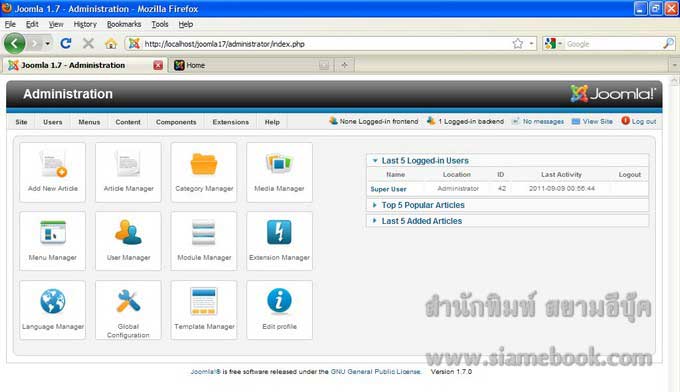
24. ตัวอย่างหน้าจอเว็บไซต์ที่ได้สร้างด้วยโปรแกรม Joomla! 1.7 ดูเรียบง่ายดี หน้าจอแบบนี้เป็นกรณีที่ติดตั้งข้อมูลตัวอย่าง

25. ตัวอย่างหน้าจอ กรณีที่ไม่ติดตั้งข้อมูลตัวอย่าง
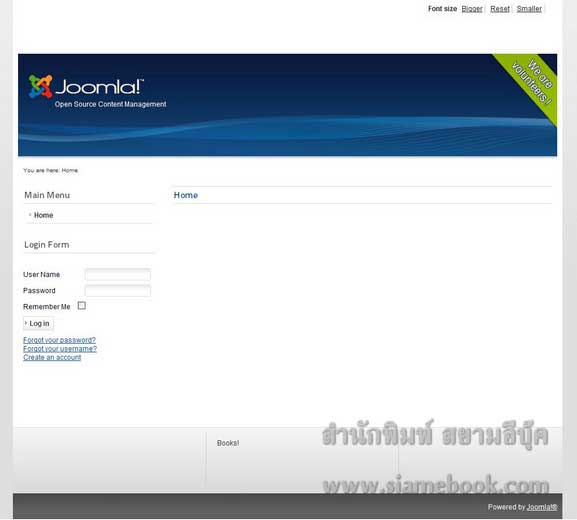
สรุปสิ่งที่ต้องรู้หลังการติดตั้ง Joomla 1.7 ในเครื่องคอมพิวเตอร์ของเราเอง
1. URL เว็บไซต์ในเครื่องของเรา ก็คือ http://localhost/่joomal17 เป็นหน้าจอไว้ตัวหน้าเว็บไซต์ที่ปรับแต่งแล้ว
2. การเข้าไปปรับแต่งระบบจะพิมพ์ URL คือ http://localhost/joomla17/administrator/index.php เพื่อเข้าไปปรับแต่งเว็บไซต์